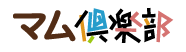パソコンを買い換えました。
新しいパソコンへ、家計簿マム10 プログラムとデータを移す方法を教えてください。
新しいパソコンへは、下記の手順で、家計簿マム10のプログラムとデータを移すことができます。
1) 現在の「家計簿データ」をUSBメモリーに保存
今まで利用していたパソコンの家計簿マム10データを、[データ管理]メニューの[データのバックアップ]で、USBメモリーなどの外部メディアへ保存してください。
2) ライセンスキーとライセンス認証メールアドレスの確認
下記[A][B]の2点を確認し、準備ができましたら手順(3)へお進みください。
[A]家計簿マム10 の「ライセンスキー」を用意
利用している家計簿マム10のライセンスキー (英数4文字×4ブロックの16文字) は、家計簿マム10 上部 [ヘルプ]メニューの[バージョン情報]画面で確認できます。
※「家計簿マム10が起動できない」など、ライセンスキー が不明な場合はこちら
[B]前回ライセンス認証を行ったメールアドレスの確認
元のパソコンで、前回ライセンス認証を行ったメールアドレスは、現在も利用できますか?
ライセンス認証メールアドレスが変わっている、もしくは前回認証メールアドレスがわからない場合は、家計簿マム10 上部 [ヘルプ]メニューの[バージョン情報]画面で、[変更メールアドレス]欄へ現在利用可能なメールアドレスを入力して[登録変更]を行ってください。
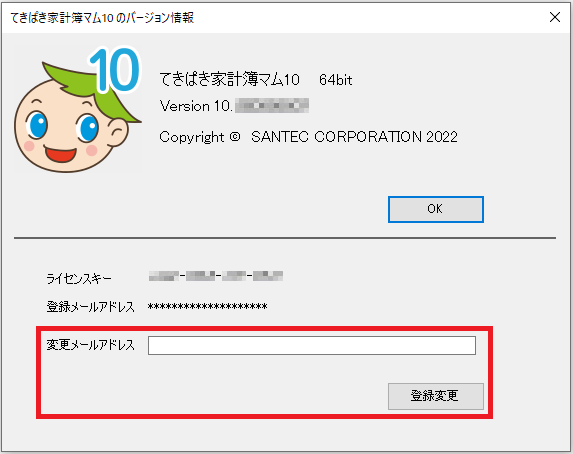
変更したメールアドレス宛に「ライセンス認証確認メール」が届きますので、メール内のリンクをクリックして、変更手続きを完了してください。。
3) 元のパソコンの「家計簿マム10」プログラムをアンインストール
元のパソコンで今まで使っていた「家計簿マム10」プログラムをアンインストールしてください。
(プログラムのアンインストールを行っても、家計簿データは削除されません。)
※アンインストール操作は、先に [ 手順 (4)~(6) ] を行い、新しいパソコンで正常動作することを確認した後でも支障はありません。また、元のパソコンが破損したなどの理由で元のパソコンが起動できない場合には、アンインストールは不要です。
4) 新しいパソコンに「家計簿マム10」プログラムをインストール
パッケージ版を購入の方は商品付属のCD-ROM、ダウンロード版を購入の方はダウンロードされたインストールプログラムを使って、新しいパソコンへ「家計簿マム10」のインストールを行ってください。
インストールするパソコンにCDドライブが付属していない場合や、インストールプログラムの再ダウンロードが必要な場合は、下記「インストール用ファイルの再ダウンロード」ページをご参照ください。
5) 新しいパソコンの「家計簿マム10」でライセンス認証
家計簿マム10のライセンスキー (英数4文字×4ブロックの16文字) と、元のパソコンでライセンス認証を行った際のメールアドレスを使って、新しいパソコンのライセンス認証作業を行ってください。
6) USBメモリーに保存した「家計簿データ」を取込み
手順(1)でUSBメモリー等に保存した家計簿マム10のデータを、[データ管理]メニューの[データの取込]で、新しいパソコンへ取込んでください。
以上で作業終了です。
データが正常に移行できていることを確認してください。